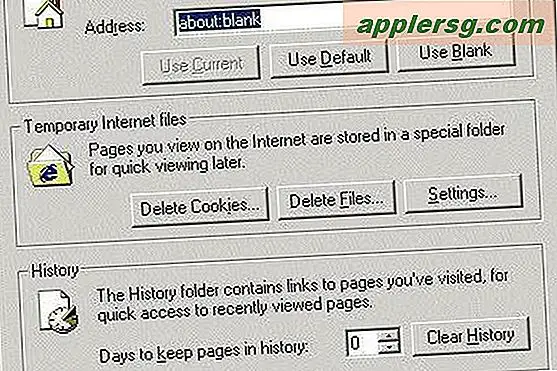Come interrompere l'aggiornamento di Windows ad ogni avvio
Nella maggior parte dei casi, per impostazione predefinita, il sistema operativo Windows verifica automaticamente la disponibilità di eventuali aggiornamenti. Se il computer funziona lentamente durante l'avvio, disattivare gli aggiornamenti automatici è un buon modo per risparmiare tempo durante l'avvio del computer. Puoi comunque controllare gli aggiornamenti manualmente, tuttavia, in un momento più conveniente per te. A seconda della versione di Windows in uso, il processo potrebbe essere leggermente diverso.
Windows 98/XP
Passo 1
Fare clic sul pulsante "Start" situato in basso a sinistra del desktop e quindi fare clic su "Esegui".
Passo 2
Digitare "sysdm.cpl" e quindi premere "Invio".
Fai clic sulla scheda "Aggiornamenti automatici" situata nella parte superiore della finestra visualizzata e fai clic sull'opzione "Disattiva Aggiornamenti automatici". Fare clic sul pulsante "OK" situato nell'angolo in basso a destra della finestra.
Windows Vista
Passo 1
Fare clic sul pulsante "Start" situato nell'angolo in basso a sinistra del desktop.
Passo 2
Digita "Windows Update" nella casella di ricerca e premi "Invio".
Passaggio 3
Fare clic sull'opzione "Modifica impostazioni" situata nel riquadro sinistro della finestra che appare.
Fare clic sull'opzione "Non controllare mai gli aggiornamenti" situata nel riquadro destro della finestra.
Disattiva Aggiornamenti automatici utilizzando Windows 7
Passo 1
Fare clic sul pulsante Start situato nell'angolo in basso a sinistra del desktop.
Passo 2
Digita "Windows Update" nella casella di ricerca e premi "Invio"
Passaggio 3
Fare clic sull'opzione "Modifica impostazioni" situata nel riquadro sinistro della finestra che appare.
Passaggio 4
Fai clic sulla scheda "Aggiornamenti importanti" e scegli l'opzione "Non controllare mai gli aggiornamenti".
Fare clic sulla scheda "Aggiornamenti consigliati", selezionare l'opzione "Dammi aggiornamenti consigliati nello stesso modo in cui ricevo aggiornamenti importanti" e quindi fare clic su "OK".